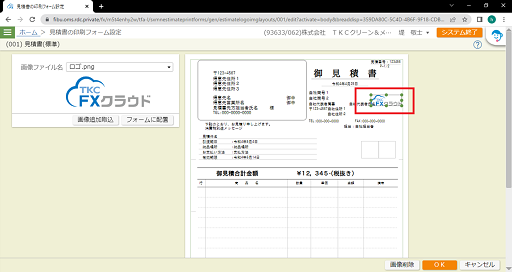見積書、納品書、請求書、領収書に会社ロゴ等の画像ファイルを表示できます。
表示するためには、1.当システムへの画像ファイルの登録、2.印刷フォームへの
配置、という手順が必要です。順にご説明します。
1.システムに画像ファイルを登録する
最初に当システムに画像ファイルを登録します。
「見積書フォーム」「納品書フォーム」「請求書フォーム」「領収書フォーム」の4つ
のメニューで画像ファイルの取り込みが可能ですが、いずれかのメニューで取り込んだ
画像ファイルは他のメニューでも共通で利用できます。ここでは「見積書フォーム」を
例にご説明します。
(1) 「設定(販売管理)」-「フォーム設定」-「見積書フォーム」をクリックします。
(2) [画像ファイルの取込・削除]ボタンをクリックします。
(3) コード、任意の画像名を入力後、[ファイル選択]ボタンをクリックして画像ファイル
を取り込みます。取込可能なファイル形式は、png,jpg,jpeg,jpe,jifif,pipeg,pjpです。
また1MB以下のサイズのみ取込可能です。取込後、[OK]ボタンをクリックして
保存します。
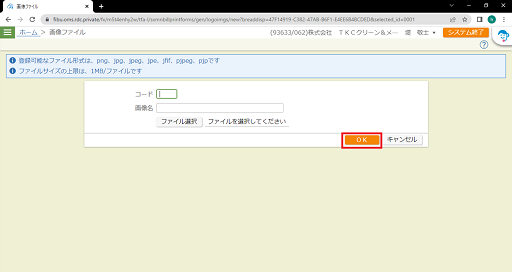
2.フォームに画像ファイルを配置する
続いて、登録した画像ファイルを印刷フォームに配置します。見積書、納品書、請求書、
領収書それぞれで実施します。ここでは「見積書フォーム」を例にご説明します。
(1) 「見積書フォーム」メニューで[ロゴ・印影の配置]ボタンをクリックします。
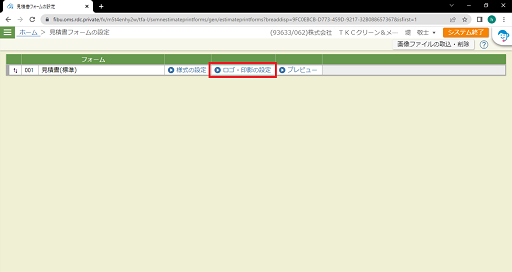
(2) 画像ファイルの配置画面が表示されます。画面左側の「画像ファイル名」のリストから
今回配置する画像を選択し、[フォームに配置]ボタンをクリックします。
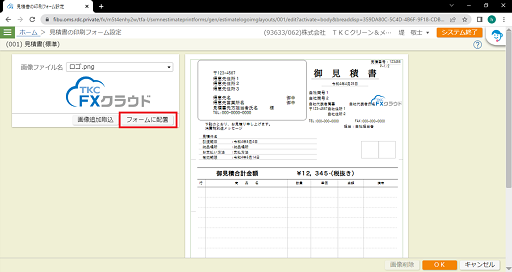
(3) すると選択した画像のサムネイルが画面右側の見積書フォームに配置されます。
サムネイルの上下左右と四隅の「●」印のドラッグアンドドロップで画像を上下左右に
拡縮できます。また、マウスのドラッグアンドドロップで場所を移動できます。最適な
サイズと場所を設定し、[OK]ボタンをクリックします。